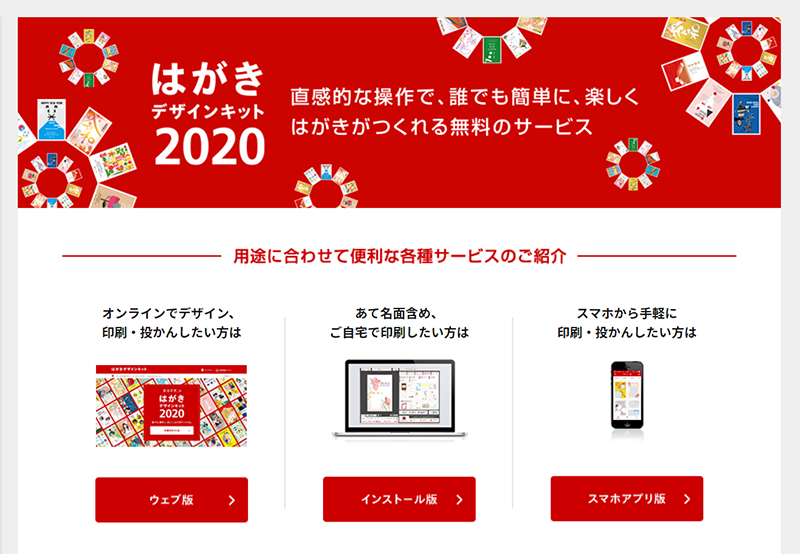はがきデザインキット2020に2019からアップデートできないときの対処法

「現在素材はありません」の表示が出る はがきデザインキットの右側のタブを選んでも、「現在素材はありません。 ~・・・」と出て素材が何も表示されない場合は下記の方法を試してみて下さい。 はがきの種類を変更する はがきデザインキットのオプションタブからはがきの種類を変更する事が出来ます。 目的のはがきに選択されているか確認してください。 郵便はがき、年賀はがき、かもめ~るから選択出来るので、目的のはがきをクリックしてください。 この記事を書いているのは11月なので、「年賀はがき」を選択しました。 クリックしてはがきデザインキットのメイン画面に戻ると テンプレートや素材が出てきました。 はがきデザインキットは、年賀状・かもめーる、それぞれの時期に合わせて更新しますので、時期に合わせてはがきの種類を選択する必要があります。 バージョンアップをするとはがきの種類が最初の設定と変わっている事があるようですので、まずこちらを確認してみて下さい。 テンプレートや素材の数が少ない 私もはがきデザインキットを初めて使った時は、「ん?」となりました。 ちょっと迷ってしまいますよね。 検索して一覧表示をさせる 右側に表示されるテンプレートや素材はごく一部の物なので、検索して一覧を出してください。 テンプレート素材を探す、パーツ素材を探す、という個所をクリックするとそれぞれ検索する事ができます。 試しにテンプレート素材をクリックするとこのような画面になります。 お好みでチェックを入れて素材を検索してください。 何もチェックを入れずに検索すると、こんな感じでずらっと一覧が出てきます。 赤い四角で囲った個所から「次へ」へ進むとどんどん出てきますので、お好みのものを探してみてください。 素材の検索結果が表示されない 素材を検索しても、クルクル回っている画像が出てきていつまでも検索結果が表示されない事があります。 Adobe AIRをアップデートする 私の場合、こちらを試すと無事に検索結果が出てきて正常に起動しました。 はがきデザインキットをバージョンアップした後、Adobe AIRのアップデート画面が出てきたら、画面の指示に従ってアップデートしてみて下さい。 はがきデザインキットを再インストールする はがきデザインキットをインストールした際、何かしらの不具合が起きている場合があります。 次の記事内に、一度パソコンからはがきデザインキットを削除してインストールし直す方法を書いていますので試してみてください。 私の友人も同現象が起こっていたので再インストールを試してみてもらったところ、無事に正常起動しました。
次の